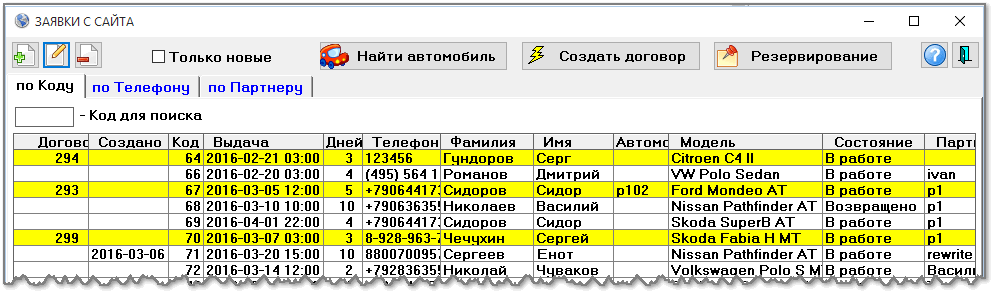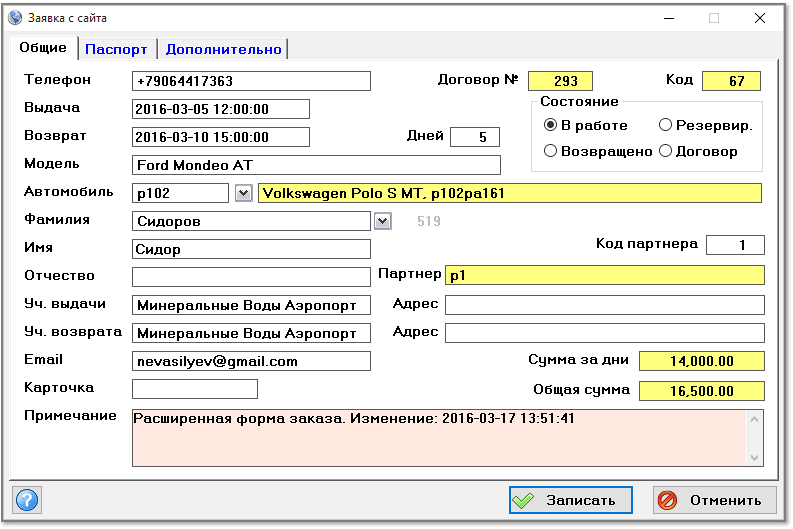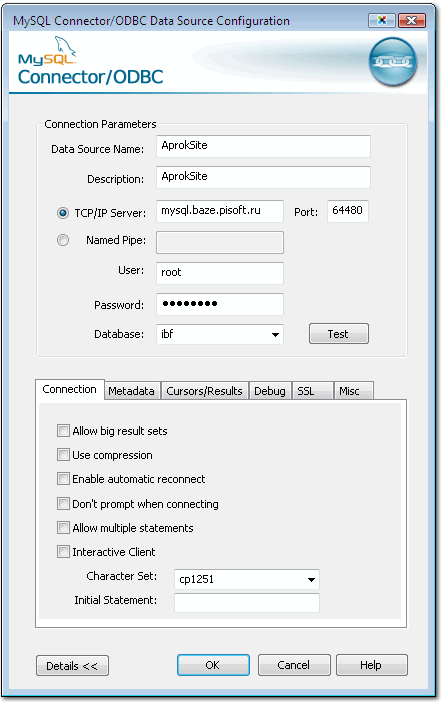Модуль приема заявок от партнеров
Партнеры - это частные лица или организации (гостиницы, санатории, турфирмы и т.п.), которые находят для вашей компании клиентов и могут делать заявки на бронирование автомобилей от этих клиентов. Для партнеров на сайте компании проката может быть специальный раздел: "Личный кабинет партнера", где партнер видит историю своих заявок, их состояние и может делать новые заявки на бронирование.
Данный модуль решает следующие задачи:
- Учет данных о партнерах.
- Регистрация нового партнера.
- Прием от партнера заявок на бронирование автомобилей.
- Отображение информации о прошлых заявках партнера и их состоянии.
- Автоматическое обновление актуальной информации об имеющихся автомобилях, их характеристиках, тарифах и наличии.
- Обновление информации о дополнительном оборудовании и дополнительных услугах и их тарифах.
Партнерский модуль похож на Модуль связи программы с сайтом, но предназначен не для клиентов, а для партнеров.
Посмотреть работу этого модуля сейчас можно на нашей тестовой площадке: www.pisoft.ru/partn
Заявки с этой площадки попадают в тестовый экземпляр программы "Автопрокат", который доступен здесь: http://193.124.66.171/
Смотрите также: API интеграции программы с другими системами
В программе "Автопрокат" имеется справочник Партнеры, предназначенный для хранения информации о всех партнерах компании:

Данный модуль обеспечивает двухстороннюю синхронизацию данных о партнерах между программой "Автопрокат" и сайтом компании. Информация о новых партнерах, зарегистрировавшихся на сайте автоматически попадает в программу, а любые изменения сделанные в программе - на сайт.
Раздел для партнеров на сайте компании проката состоит из нескольких страниц. В начале партнер должен войти в свой "Личный кабинет" или зарегистрироваться:

Если нажать ссылку "Регистрация", то откроется следующая форма регистрации нового партнера:

Страница "Личный кабинет партнера":

Страница выбора автомобиля для оформления заявки на бронирования:

Форма заявки на бронирование. Ввод основных данных о клиенте и параметров заявки:

После нажатия на кнопку "Отправить заявку" выводится информация об отправленной заявки и предлагается заполнить дополнительную (не обязательную) форму с подробными данными о клиенте:

Если партнер заполнит и отправит эти данные, то они тоже немедленно попадают в программу "Автопрокат".
В своем "Личном кабинете" партнер может посмотреть список своих заявок за любой период времени:

В программе "Автопрокат" есть специальное окно "Сайт автопроката", в котором собраны все функции для связи с сайтом. Его можно открыть через пункты главного меню программы "Файлы" - "Сайт" или соответствующей кнопкой в левой панели кнопок программы.

В окне "Сайт автопроката" есть возможность редактирования всех данных, относящихся к базе данных сайта: списков "Модели автомобилей", "Дополнительные услуги", "Виды багажников", "Объекты" (места выдачи и возврата), "Партнеры". Эти окна работают непосредственно с базой данных сайта, поэтому их не нужно пытаться открывать до тех пор, пока не настроен доступ к базе данных сайта. (О настройке доступа к базе MySQL сайта смотрите ниже).
Окно "Заявки с сайта" программы "Автопрокат":
В этом окне видны все заявки на аренду автомобилей, сделанные на веб сайте.
При помощи кнопки [Найти автомобиль] можно быстро найти свободный на данный период времени автомобиль, заданной в заявке модели.
Кнопкой [Создать договор] создается Договор проката по выбранной заявке.
При помощи кнопки [Резервирование] можно создать запись в таблице Резервирование программы по выбранной заявке.
"Партнер" - Логин и код партнера, создавшего данную заявку. Эти поля будут заполнены, если заявка создана не самим клиентом, а одним из ваших партнеров через "Партнерский модуль".
На вкладке "Паспорт" этого окна расположены поля и информацией о паспортных данных клиента и его водительском удостоверении.
На вкладке "Дополнительно" располагается информация о дополнительном оборудовании и дополнительных услугах, выбранных клиентом в этой заявке.
Окно "Модели автомобилей (на сайте)" предназначено для редактирования информации об автомобилях, которую видят посетители веб сайта:
При помощи кнопки [Загрузить] в эту таблицу можно загрузить данные из таблиц "Модели" и "Тарифы" программы "Автопрокат".
Окно записи о модели на сайте:

Через подменю "Файлы" - "Сайт" программы доступны еще несколько вспомогательных таблиц, расположенных в базе данных сайта. Окно "Дополнительные услуги":

Окно "Виды багажника":

Окно "Объекты (сайт)":

Окно "Партнер":

Справочник "Партнеры" используется, если вы применяете возможность приема заявок при помощи "Партнерского модуля".
Настройка взаимодействия программы "Автопрокат" с базой данных веб сайта
Для взаимодействия программы "Автопрокат" с веб-сайтом нужно настроить источник данных ODBC, связанный с базой данных MySQL на веб сайте. Для этого, в первую очередь, на компьютере нужно установить ODBC-драйвер базы данных MySQL и настроить источник данных ODBC.
Скачать ODBC-драйвер MySQL можно с нашего сайта. Нужен 32-разрядный вариант драйвера для Windows.
Установка ODBC-драйвера не представляет каких-либо сложностей. Нужно просто запустить программу установки и соглашаться со всем, что она предлагает. Тип установки (Setup Type) можно выбрать "Typical".
Дальше нужно создать и настроить источник данных ODBC. Если у вас 32-разрядная Windows, то для этого нужно запустить "Администратор источников данных ODBC" через "Пуск" - "Панель управления" - "Администрирование". Если же речь идет о 64-разрядной Windows, то нужно запустить 32-разрядный вариант "Администратора ODBC" (программу Odbcad32.exe), которая находится в папке c:\Windows\SysWoW64.
В окне "Администратор источников данных ODBC" нужно переключиться на вкладку "Системный DSN" и нажать кнопку "Добавить". В появившимся окне "Создание нового источника данных" выбираем в таблице строку "MySQL ODBC 5.1 Driver" и нажимаем кнопку "Готово". После этого появоляется окно "MySQL Connector/ODBC Data Source Configuration", в котором нужно ввести несколько параметров настройки ODBC-источника:
- Data Source Name - "AprokSite" (обязательно такое, без вариантов!)
- Description - Не важно, можно ничего не вводить
- TCP/IP Server - Имя или IP-адрес хоста, на котором находится база данных MySQL вашего сайта. (Имя "localhost" - не подойдет, нужен адрес хоста для доступа к базе данных сайта "извне"!)
- Port - Номер порта для соединения с базой данных сервера. Обычно равен 3306, но иногда может быть и другим.
- User - Логин пользователя для соединения с базой данных
- Password - Пароль пользователя базы данных
- Database - Выберите из списка имя базы данных на вашем сайте. (База данных на сайте уже должна быть предварительно создана и должна иметь все нужные таблицы и данные).
- Character set - Нужно установить "cp1251"
Если проверка базы данных путем нажатия на кнопку [Test] проходит успешно, то нажмите на кнопку [ОК] и закройте окно "Администратор источников данных ODBC".
Смотрите также: API интеграции программы с другими системами